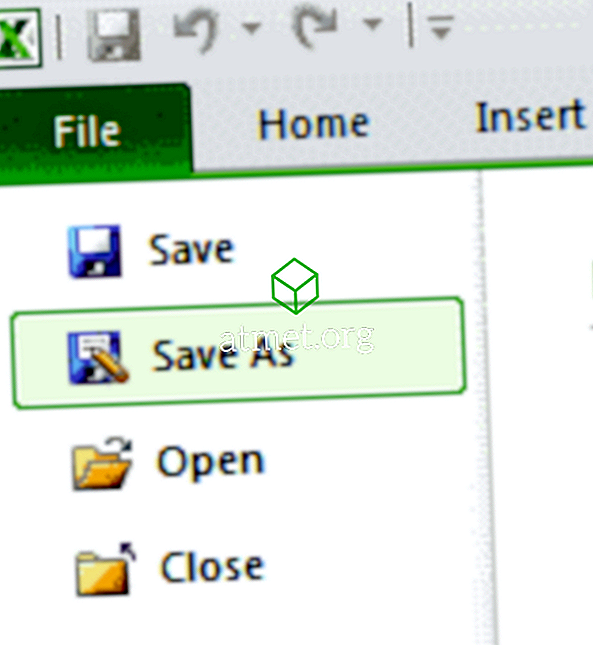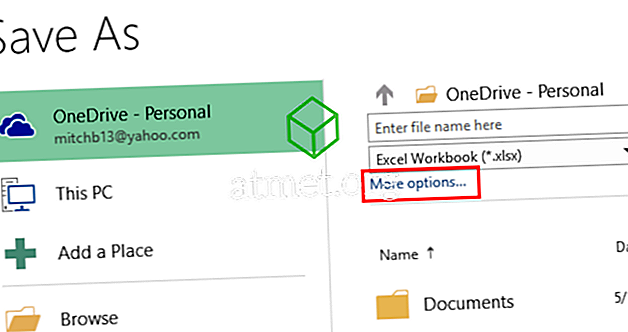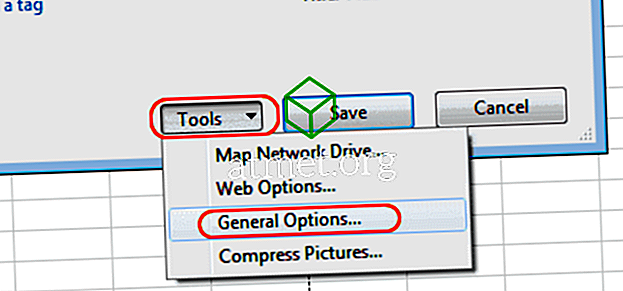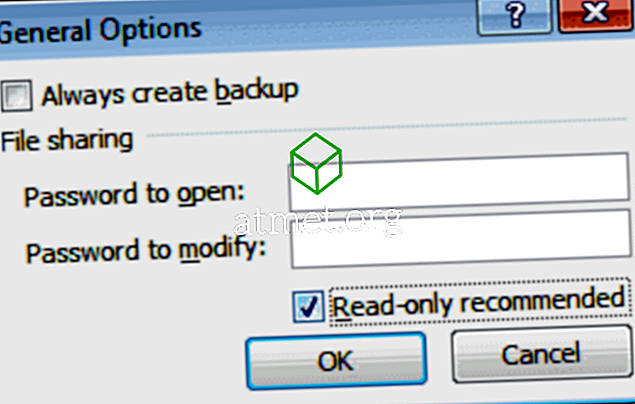Si tiene un archivo que es sensible a los cambios, puede forzar a Microsoft Excel 2019, 2016 o 365 a que solicite al usuario que abra como Sólo lectura cada vez que intente abrir el archivo. Aquí es cómo habilitar esta configuración.
- En Excel, seleccione " Archivo " y haga clic en Guardar como .
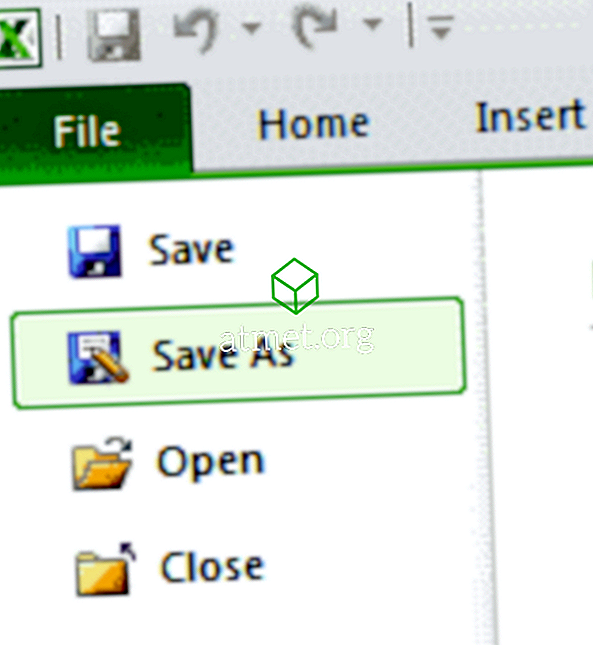
- Excel 2019 usuarios, seleccione " Examinar ". Los usuarios de Excel 2016 seleccionan “ Más opciones… “.
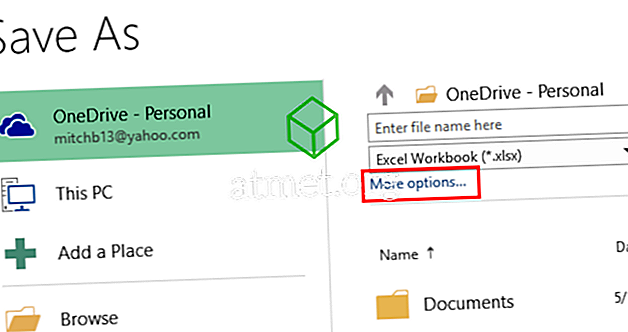
- Elija " Herramientas "> " Opciones generales " en la parte inferior de la ventana.
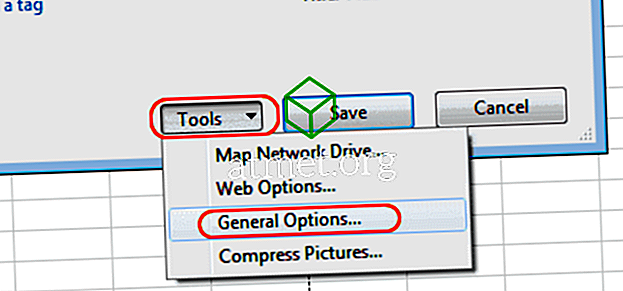
- Seleccione la casilla de verificación para " Sólo lectura recomendada ", luego seleccione " Aceptar ".
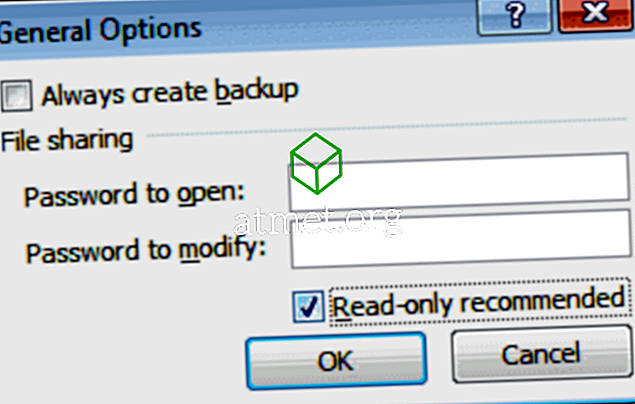
- Seleccione " Guardar ".
- Si se le solicita, elija " Sí " para actualizar el archivo con la configuración de solo lectura.
¡Eso es! A cualquier persona que abra el archivo en Excel se le pedirá que elija " Abrir como solo lectura ".